※この記事は一部です アイフォンライフのニュースレターのヒント。 サインアップ. *
Apple のリマインダー アプリを使用すると、スケジュールとタスクを整頓されたリストに整理し、完了後にチェックを付けることができます。 iOS 16 では、メモ アプリでメモをピン留めできるように、リストをアプリの上部にピン留めするオプションが追加されました。 これは、アプリにたくさんのリマインダーがあり、特定のリストをすばやく見つけたい場合に非常に便利です。
関連している: iPad から iPhone を充電: 可能ですか? (2022)
このヒントが気に入る理由
- 最も頻繁に使用するリストがリマインダー アプリの一番上に表示されるようにして、すばやく簡単にアクセスできるようにします。
- リマインダー アプリの To Do リストに組織の別の要素を追加します。
リマインダー アプリでリストをピン留めする方法
毎週の食料品リストのように、何度も何度も戻ってくるリストがある場合は、リマインダー アプリの上部にピン留めして、検索する必要がないようにすることができます。 Apple デバイスの使用方法についてさらにヒントが必要な場合は、無料のサインアップしてください。 今日のヒント.
- を開きます リマインダー あなたのiPhoneのアプリ。
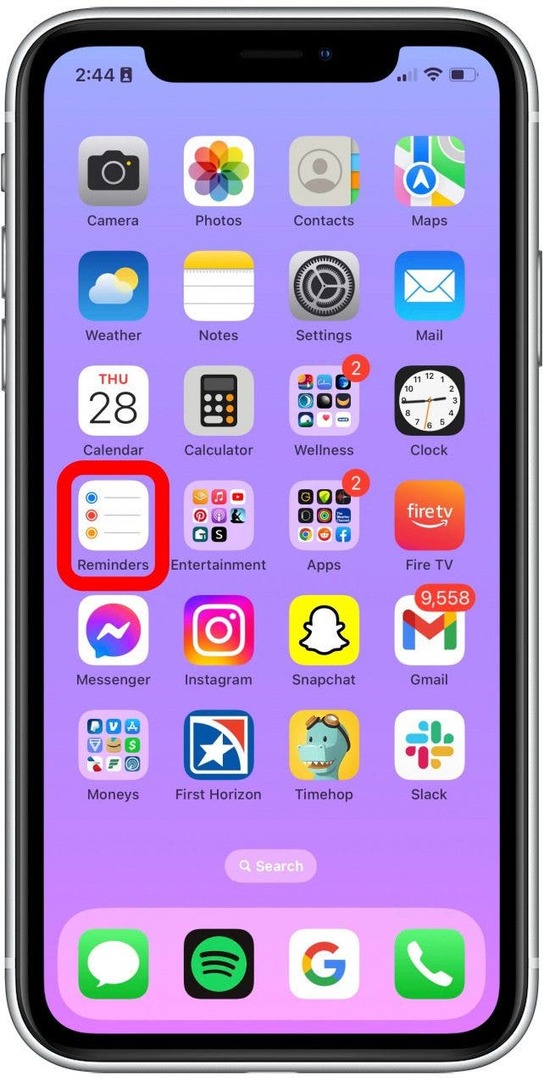
- ピン留めするリストを選択し、画面の左側から右にスワイプします。 自動的に一番上に固定されます。
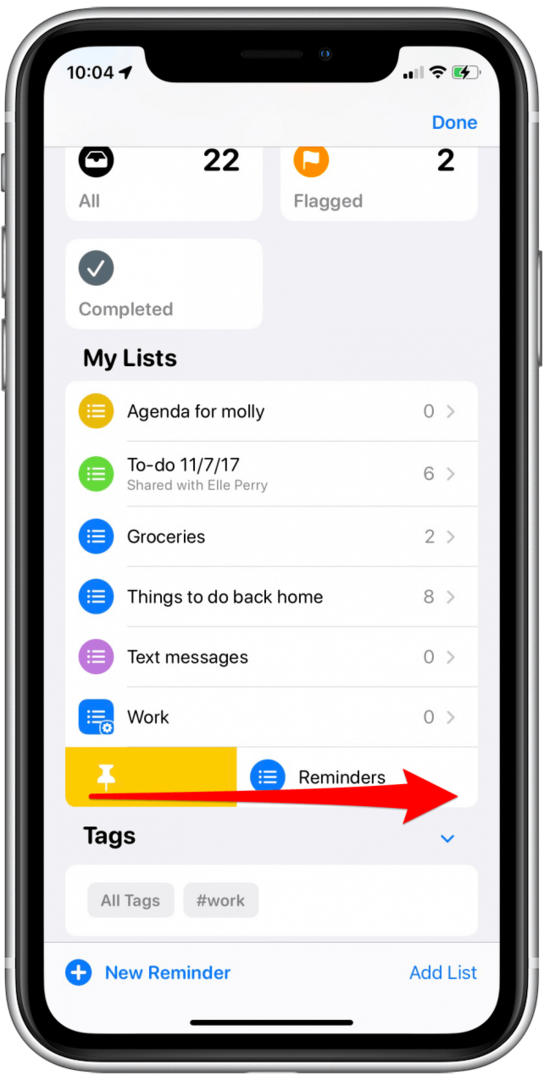
- または、少し右にスワイプし、黄色の押しピンを押してリストを一番上に固定することもできます。
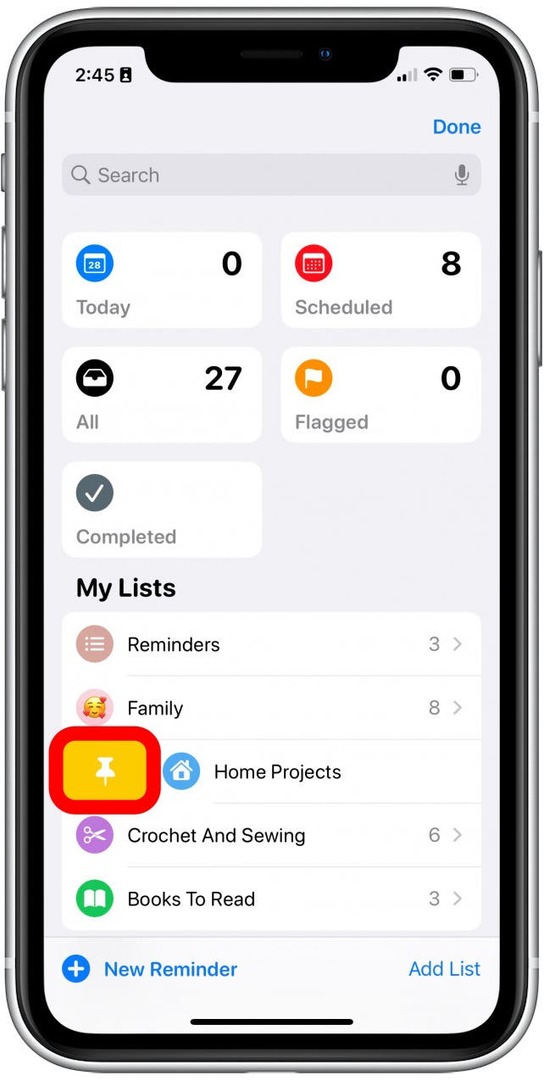
- これで、リマインダー アプリの上部にピン留めしたリストと、スケジュールされたリマインダーなどを見つけることができます。
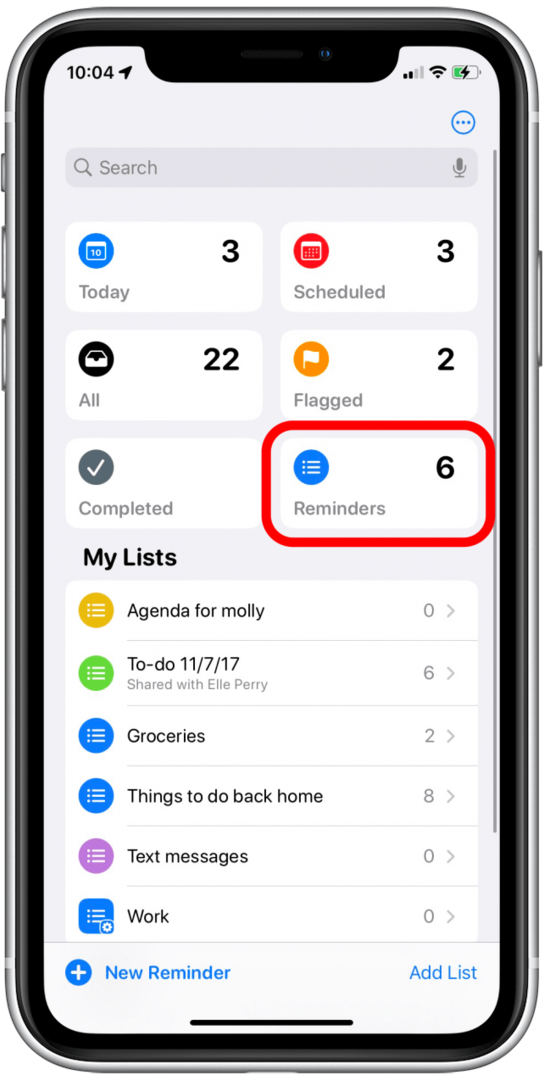
リマインダー アプリでリストの固定を解除する方法
リマインダー アプリにピン留めしたリストがあまり重要でなくなったらどうしますか? 幸いなことに、リストの固定も簡単に解除できます。
- リストを長押しします。
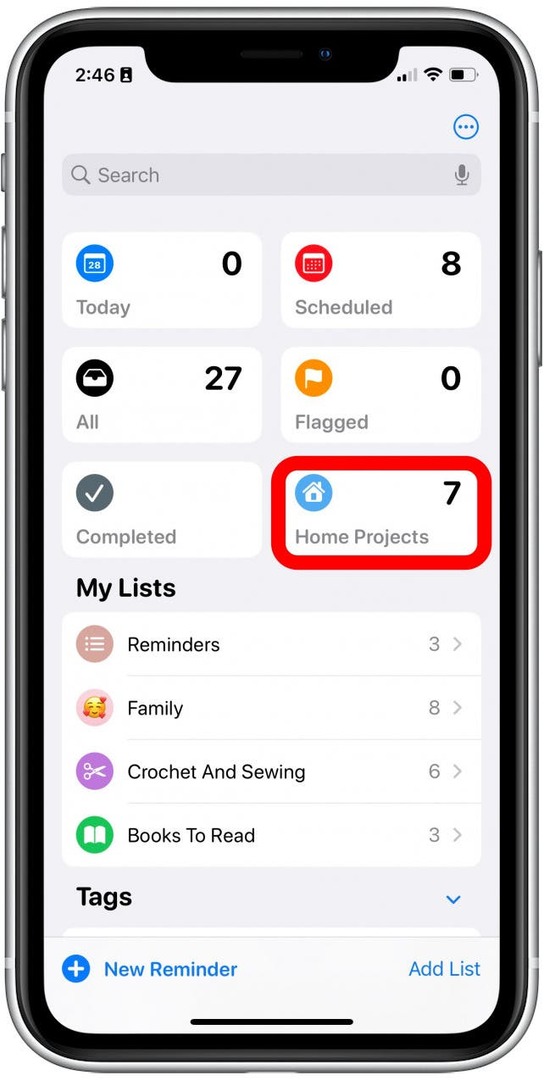
- タップ ピン留めを外す.
![[ピン留めを外す] をタップします。](/f/18705a840105245afdffe77092038499.jpg)
それだけです。 項目を固定するオプションは非常に便利な機能だと思います。Apple が多くのネイティブ アプリケーションで固定機能を実装していることを嬉しく思います。 私は確かに、整理整頓に役立つ機能が大好きです。 幸せなリスト作り!